在日常的文档处理、数据分析和演示稿制作中,我们经常需要批量修改某些文本、格式或符号。手动查找并逐一修改不仅效率低下,还极易出错。WPS Office 提供了强大的“查找和替换”功能,其核心快捷键 Ctrl + H 是每一位高效办公人士都必须掌握的“魔法棒”。wps官网将从基础操作到高级技巧,全面解析WPS替换快捷键的妙用,助你成为真正的WPS高手。
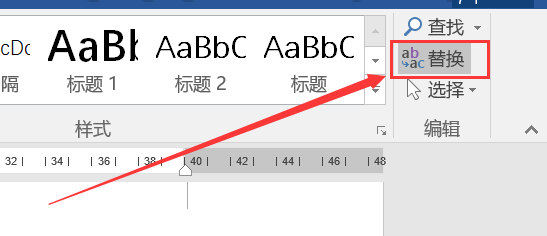
wps官网内容目录
一、快速上手:认识万能的 Ctrl + H
在WPS的文字(Writer)、表格(Sheets)和演示(Presentation)三大组件中,启动“查找和替换”功能的快捷键是统一的:
通用快捷键:
Ctrl + H
按下这个组合键,系统会立即弹出“查找和替换”对话框。这个小小的窗口,就是我们提升效率的起点。无论你是想修正一个错别字,还是想进行复杂的格式调整,都从这里开始。
二、基础操作:三步完成精准替换
最基础的文本替换操作非常简单,只需三步即可完成,我们以WPS文字为例:
- 第一步:呼出窗口
在WPS文档中,按下Ctrl + H快捷键,弹出“查找和替换”对话框。 - 第二步:输入内容
- 在“查找内容(N)”输入框中,填入你想要被替换掉的旧文本。
- 在“替换为(P)”输入框中,填入你希望使用的新文本。
- 第三步:执行替换
- 点击“替换(R)”按钮:将当前找到的第一个匹配项替换掉,并自动跳转到下一个匹配项。这适合需要逐一确认的修改。
- 点击“全部替换(A)”按钮:将文档中所有匹配项一次性全部替换。这是最高效的方式,但操作前请确认无误。
三、进阶技巧:让替换功能“更上一层楼”
仅仅替换文本是远远不够的。点击“查找和替换”对话框左下角的“更多选项(M)”或“选项>>”,你会发现一个新世界。
3.1 不止文本:替换字体、颜色和格式
假设你需要将文档中所有红色的、加粗的“重要”字样,改成蓝色的、带下划线的“核心”字样。操作如下:
- 在“查找内容”输入“重要”,然后点击下方的“格式(O)”按钮,选择“字体”,设置颜色为红色、字形为“加粗”。
- 在“替换为”输入“核心”,然后再次点击“格式(O)”按钮,选择“字体”,设置颜色为蓝色、勾选“下划线”。
- 点击“全部替换”,即可完成复杂的格式+文本的批量替换。
提示:你也可以不输入任何文本,仅设置查找和替换的格式,从而实现对全文档特定格式的批量修改。
3.2 神奇代码:替换换行符、空格等特殊字符
从网页复制的文本常常带有不必要的换行符或多余的空格。利用“特殊字符”功能可以轻松清理。
- 替换手动换行符(
^l):将从网页复制内容产生的硬回车(换行符)替换为空,使段落合并。 - 替换段落标记(
^p):将文档中的段落标记(真正的回车)进行替换。例如,你可以用^p^p替换^p,实现全文段间距加倍。 - 替换空白区域(
^w):查找所有空格、制表符的组合。例如,用一个标准空格替换所有^w,可以规范化文档中的间距。
在“更多选项”中,点击“特殊字符(E)”按钮,即可看到并选择这些特殊代码。
3.3 通配符妙用:实现模糊和批量替换
勾选“使用通配符(U)”选项后,你可以使用通配符进行更灵活的模糊查找和替换。
*(星号): 代表任意多个字符。例如,查找张*可以找到“张三”、“张伟平”等。?(问号): 代表任意单个字符。例如,查找王?可以找到“王五”、“王二”,但找不到“王小二”。[](方括号): 代表指定范围内的任意单个字符。例如,[0-9]代表任意一个数字,[a-z]代表任意一个小写字母。
高级示例:如何为文档中所有的四位数年份(如2023)加上括号?
查找内容:([0-9]{4})
替换为:(\1)
勾选“使用通配符”,然后“全部替换”,所有四位数年份都会被加上括号,如“(2023)”。
四、实战场景:看替换功能如何解决实际问题
场景一 (WPS文字):统一修改公司名称或产品术语
问题:一份几十页的报告中,公司的旧名称“ABC科技”需要全部改为新名称“XYZ集团”。
解决方案:按下 Ctrl + H,查找“ABC科技”,替换为“XYZ集团”,点击“全部替换”,三秒钟搞定。
场景二 (WPS表格):批量清除或替换单元格中的特定内容
问题:一个产品列表中,所有产品型号后面都带有一个多余的“-A”后缀,需要全部删除。
解决方案:选中需要操作的区域,按下 Ctrl + H,查找内容输入“-A”,替换为内容留空,点击“全部替换”。
场景三 (WPS演示):全局调整演示文稿中的标点符号
问题:整个PPT中的中文逗号“,”都误用成了英文逗号“,问:为什么我的 Ctrl + H 快捷键没反应?
答:请检查是否有其他软件(如截图工具、词典软件)占用了这个全局快捷键。可以尝试关闭其他后台程序,或在WPS的“工具”->“自定义”->“键盘”中重新指定该快捷键。
问:我想替换的内容找不全,是什么原因?
答:请检查“更多选项”中的设置。是否不小心勾选了“区分大小写”、“全字匹配”等限制条件?或者,你查找的文本与原文存在细微差别(如全角/半角符号)。
问:“全部替换”后发现改错了,怎么办?
答:不要慌张!立即按下撤销快捷键 Ctrl + Z,即可恢复到替换之前的状态。这也是为什么在执行“全部替换”前,最好先保存一份文档备份。
六、总结:将 Ctrl + H 融入你的工作流
WPS的替换快捷键 Ctrl + H 远不止是一个简单的文本修改工具,它是一个功能强大、能够处理复杂任务的效率神器。从基础的文本替换,到高级的格式、特殊字符和通配符操作,掌握它意味着你能将大量重复、枯燥的机械劳动交给电脑完成,从而解放自己的时间和精力,专注于更有创造性的工作。
现在就开始,在你的下一个WPS文档中,有意识地使用 Ctrl + H 吧!你会发现,工作效率的提升,就从这个简单的快捷键开始。




